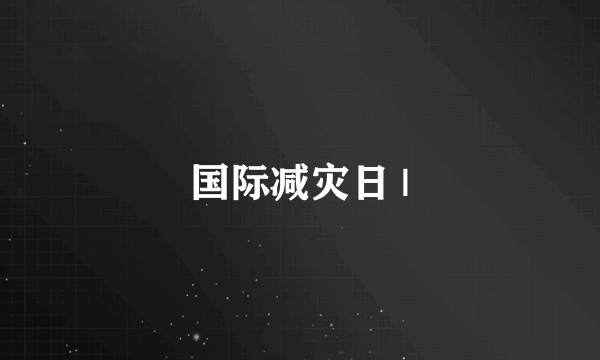1、白苹果怎么办?先按住电源键和home键8秒以上,一直按到出现苹果logo为止出现苹果logo后一直按住home键不放,直到出现iTunes和一台数据线为止。进入恢复模式。然后和电脑连接,就可以刷机了
方法/步骤2
四指做「抓合」动作,可以返回主屏幕;四指上推,会显示多任务栏;四指左右滑动,可以直接在任务之间切换;以上三个手势,用五指也可以实现。除了可以用手指在屏幕上滑动换页外,点击桌面左下右下角,一样可以切换翻页。(多点几下,它会翻的,只是比较迟钝,所以还是建议用手指滑动比较顺手)
方法/步骤3
将不常用的程序放到文件夹里在iPad上创建文件夹只需要将一个程序图标拖到另一个程序图标上,就会自动创建文件夹,并将这两个程序都放到一个文件夹里。接下来,你还可以将更多的图标拖着放进去。建议把不常用的应用都放到文件夹里,一个文件夹最多可以放20个应用。
方法/步骤4
在数字键盘下有个按键叫“撤销(undo)”,点一下能撤销最近输入的文本。如果撤销之后后悔了,那么进入符号键盘,点符号键盘上的“重做(redo)” 能取消刚才的撤销。文字输入错误时,也可以直接稍微用力摇晃你的iPad Air或iPad mini Retina后撤销,再次摇晃则是取消撤销。只要摇晃iPad机身,会跳出提示可以「撤销输入」,点击「撤销输入」即可重新输入文字。因误操作等原因删掉了好不容易打出的文本,可以试试摇两下即可恢复。
方法/步骤5
由于 iPad 的屏幕尺寸比较大,双手拿着打字会比较费劲,尤其是手比较小的女生。其实,你只需要用两个大拇指将键盘强行“掰开”就可以了,也就是将手指放在键盘的左边和右边,然后做出往两边拉一下的动作。也可长按右下角的键盘隐藏按钮可以直接拆分键盘,还能悬浮键盘。
方法/步骤6
Find My iPad 可以让你定位你的iPad Air或iPad mini Retina位置,启用该功能之后,你不仅可以在 iPad 丢失之后,用你的其他苹果设备来找到它。而且你还可以用它定位你其它的苹果设备,比如 iPhone、iPod touch 甚至是 Mac 电脑。
标签:iPad